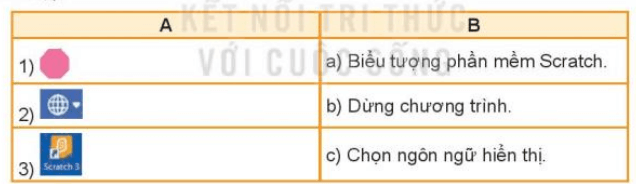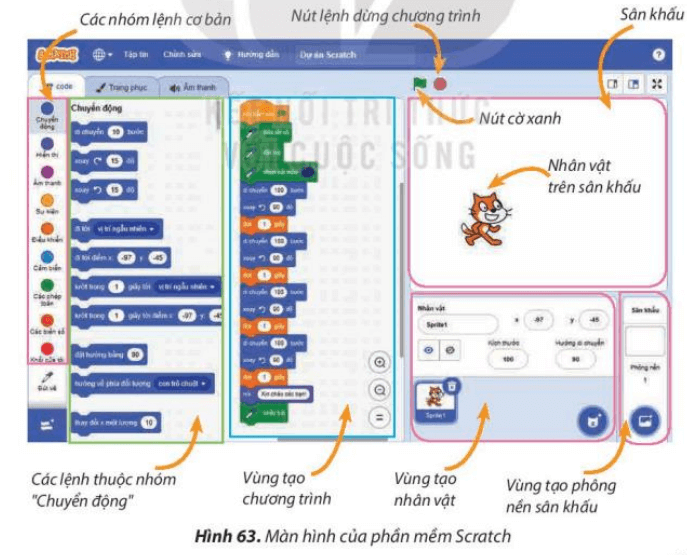Tin học lớp 4 trang 62 Kết nối tri thức
Haylamdo biên soạn và sưu tầm lời giải bài tập Tin học lớp 4 trang 62 trong Bài 13: Chơi với máy tính Tin học lớp 4 Kết nối tri thức hay nhất, chi tiết sẽ giúp học sinh làm bài tập Tin học lớp 4.
Giải Tin học lớp 4 trang 62 Kết nối tri thức
Luyện tập 1 trang 62 SGK Tin học lớp 4: Chọn câu đúng trong các câu sau:
a) Em có thể dùng ngôn ngữ lập trình Scratch để diễn tả từng bước thực hiện một trò chơi trên máy tính
b) Các câu lệnh của Scratch được sắp xếp theo một thứ tự nhất định tạo thành một chương trình máy tính
c) Máy tính không thể thực hiện trò chơi
d) Trong Scratch các lệnh của chương trình máy tính có thể được thể hiện bằng ngôn ngữ tiếng việt
Trả lời:
Đáp án đúng là: a – b – d.
Luyện tập 2 trang 62 SGK Tin học lớp 4: Em hãy ghép mỗi biểu tượng ở cột A với ý nghĩa của chúng ở cột B cho thích hợp
Trả lời:
1) – b)
2) – c)
3) – a)
Luyện tập 3 trang 62 SGK Tin học lớp 4: Em hãy thực hành trò chơi rô-bốt nhiều lần dể luyện tập thành thạo các thao tác chạy chương trình trong Scratch.
Trả lời:
Bước 1. Nháy đúp chuột vào biểu tượng 
Bước 2. Nháy chuột vào biểu tượng quả địa cầu 
Bước 3. Nháy chuột chọn Tập tin và chọn lệnh Mở từ máy tính. Mở tệp chương trình trò chơi “ Điều khiển rô-bốt” có tên là Robot. Quan sát Hình 63:
Vận dụng trang 62 SGK Tin học lớp 4: Em hãy vận dụng các bước hướng dẫn của bài học để mở tệp Trochoi trên máy tính, chạy chương trình và chơi trò chơi.
Trả lời:
Bước 1. Nháy đúp chuột vào biểu tượng 
Bước 2. Nháy chuột vào biểu tượng quả địa cầu 
Bước 3. Nháy chuột chọn Tập tin và chọn lệnh Mở từ máy tính. Mở tệp chương trình trò chơi có tên là “Trochoi”.
Bước 4. Nháy chuột vào khối lệnh hoặc nút lệnh cờ xanh để chạy chương trình
Bước 5. Nháy chuột vào nút 
Bước 6. Em có thể nháy chuột vào nút lệnh cờ xanh để tiếp tục lượt chơi khác
Bước 7. Nháy chuột vào nút